Как войти в Ютуб — варианты входа с компьютера и телефона
Многие уже пользуются таким популярным видеохостингом, как Ютуб, и многие знакомы со всеми его функциями. Не удивительно, что с каждым годом он становится все популярнее и популярнее, ведь добавляются нереально крутые возможности, которые не может предоставить ни один другой хостинг видео.
Полезная реклама: многие российские банки уже ввели комиссию на валютные счета, чтобы сохранить накопления и оплачивать зарубежные сервисы, рекомендуем открыть банковскую карту в Белоруссии, Казахстане или Киргизии. Это можно сделать без посещения страны через надежного посредника.Варианты входа
Однако есть люди, которые до сих пор ни разу не пользовались им и не знают, как скачать нужную программу, каким образом зайти в свой аккаунт (если он существует). Также многим не известно, каким образом зайти с одного канала на другой, ведь там можно создать огромное количество различных каналов на самые различные тематики.
- Первым делом нужно зайти в сам браузер, мы будем пользоваться Мозиллой. И так, следует зайти в сам браузер. На скриншоте сам браузер.
- После того, как открыли, нужно в поисковой строке ввести поисковую ссылку сайта, то есть youtube.com.
- После нужно уже перейти на указанную страницу и там откроется нужный нам видеохостинг. Пользоваться ею не слишком сложно, если там впервые, то за несколько минут полностью освоитесь в качестве простого пользователя. Однако если хотите выступить в роли блогера, то тут уже нужно немного изучить проект, поскольку предоставляемых функций довольно много, как и, собственно, ограничений.
- Теперь можно пользоваться, однако с некоторыми ограничениями. Не стоит забывать, что все могут смотреть там видео, однако возможность ставить лайки и комментировать видео возможно, только если зарегистрированы там.
 Если хотите сделать все вышеуказанное, то зарегистрируйтесь, там ничего сложного нету.
Если хотите сделать все вышеуказанное, то зарегистрируйтесь, там ничего сложного нету.
И так, каким образом войти в Ютуб с помощью браузера разобрались, однако многие любят смотреть видео со своего смартфона, да только не все понимают, как скачать данную программу и как зайти туда, как зайти оттуда в свой профиль и так далее. Попробуем и с этим разобраться.
- Нужно зайти в офф. магазин приложений, если Android, то следует зайти в Google Play (Market), если IOS — то в AppStore и так далее, из левых источников скачивать крайне не рекомендуется, поскольку могут быть старые версии. Вот сам магазин IOS.
Приложение Youtube в AppStore
- После скачивания нужно зайти в приложение, нажав на иконку, которая появится на рабочем столе смартфона. Вот так выглядит иконка.
Приложение Youtube в смартфоне
К тому же можно зайти в свой аккаунт и синхронизировать оттуда все данные, но об этом немного позже. Все видео, которые были просмотрены в браузерном режиме, будут видны и в программе, также список рекомендаций не изменится.
Все видео, которые были просмотрены в браузерном режиме, будут видны и в программе, также список рекомендаций не изменится.
Но что делать, если никакую программу устанавливать не хочется, или места мало на телефоне/планшете? Тогда можно открыть любой удобный браузер в телефоне, который установлен (одним из самых оптимальных является Google Chrome), и опять же следовать инструкции:
- Зайти в нужный браузер и найти поле поиска
- Ввести m.youtube.com. Буква m означает mobile, то есть будет загружена мобильная версия сайта, которая очень удобная, поддерживает все функции, однако интерфейс подстроен под нужный телефон. Эту версию можно изменить в настройках браузера. Мобильная версия ютуб
- Просто перейти туда и пользоваться. Да да, все банально просто, отличается только интерфейс, больше ничто.
Все способы работают, только если пользуетесь телефоном, то лучше скачать программу, поскольку там практически не лагает (особенно если устройство слабое, то через браузер не стоит).
Теперь пора уже понять, каким образом войти в свой аккаунт Ютуб, где нужно вводить логин и пароль, как войти туда с помощью мобильного приложения Ютуб и какие привилегии это нам даст.
Как зайти на свой канал?
Начнем с того, что зарегистрированные пользователи в любой момент могут загрузить видео и любой желающий сможет посмотреть его. Также после входа в свой аккаунт можно будет смотреть видео, на которых стоит метка «18+», если дата рождения указана не ранее 1999 года. Также можно будет запускать прямой эфир, и самое главное, ради чего огромное количество людей снимают видео — монетизация, то есть заработок на своих видео.
Все эти особенности становятся доступны только зарегистрированным пользователям, а теперь пора разобраться, как войти в свой аккаунт с компьютера/ноутбука:
- Заходим на сайт Youtube.com
- Справа находим кнопку «войти», на скрине указано, где найти кнопку.
Нажимаем на кнопку «Войти»
- Вводим свой gmail и пароль, нажимаем на «вход».

Заходим в свой gmail
- Готово! Теперь можно пользоваться этим видеохостингом.
С телефона все точно так же, делаем следующее:
- Заходим в мобильное приложение
- Ищем кнопку авторизации, которая указана на скриншоте
Кнопка авторизации на ютуб
- Нажимаем на иконку «войти»
Нажимаем на иконку «Войти»
- Вводим логин и пароль от своего аккауна.
Вот и все! Этими простыми шагами можно авторизоваться на Ютубе.
И последним делом надо понять, что делать, если есть несколько каналов, как войти на свой канал Ютуб. Делаем следующее:
- Нажимаем на аватарку своего канала, в котором сейчас находимся. Указано на скриншоте.
Нажимаем на аватарку своего канала ютуб
- Выбираем нужный нам канал, на который хотим перейти
- Вот и все, теперь можно загружать видео на тот канал. Видно, что был переход на другой канал.
Поисковая строка ютуба
Вот такими неловкими методами можно войти в Ютуб, или же на свой канал Ютуб.
Mozilla Firefox / Youtube
Как перейти на семейный тариф YouTube Premium и нужно ли вам это делать?
статьи
YouTube Premium — это особенный (и запутанный) сервис подписки на YouTube. Убрать рекламу из YouTube видео Он дает вам доступ к оригинальному контенту YouTube, позволяет слушать YouTube Music без рекламы, а также включает подписку на Google Play Music.
Семейный план YouTube Premium стоит примерно на 6 долларов больше, чем стандартная пользовательская подписка, однако семейный план полезен для совместного использования подписки YouTube Premium или YouTube Music Premium максимум с 6 людьми в вашей семье, включая вас. Итак, если члены вашей семьи или даже друзья хотят получить YouTube Premium, то подписка на семейный план — это вариант, о котором вам не следует думать дважды. Мало того, вы получаете возможность совершенно без рекламы через YouTube, фоновое воспроизведение и YouTube Music И подписка на Google Play Music тоже.
Чтобы быть ясным, получение стандартной подписки YouTube Premium стоит около 12 долларов в месяц, а получение семейного плана обойдется вам в 18 долларов в месяц для 6 пользователей. Сказав это, вот как перейти на семейный план и добавлять или удалять людей.
Заметка: Если вы являетесь участником существующей семейной группы Google, вы не сможете приобрести семейную подписку YouTube, но можете попросить своего администратора семейной группы сделать покупку.
Ключевые моменты, которые нужно знать перед началом работы
- Члены семьи, у которых есть семейный план YouTube, должны проживать в том же районе, что и руководитель семьи. Это будет подтверждаться онлайн-проверками геолокации каждые 30 дней.
- Вы можете менять семейные группы только раз в 12 месяцев.
- Имя, фотография и адрес электронной почты каждого члена семьи будут переданы группе.
Информация, чтобы узнать, подписаны ли вы в настоящее время на «Google Play Music»
- Чтобы перейти на семейную подписку на Google Play Музыку, посетите Эта страница.

- Если вы в настоящее время используете индивидуальный план Google Play Music, который включает YouTube Premium, переход на семейный план Google Play Music приведет к потере доступа к YouTube Premium. А если вы хотите сохранить свои преимущества YouTube Premium и подписаться на семейный план, вы можете Отмените подписку на «Google Play Music» И зарегистрируйтесь в семейной подписке YouTube Premium, следуя приведенным ниже инструкциям.
Перейти на семейную подписку YouTube Premium
На момент написания этой статьи вы получите месячную бесплатную пробную версию, если вы обновитесь с не-премиум-аккаунта (вы не получите бесплатную пробную версию, если вы уже используете YouTube Premium). В любом случае вам придется заплатить за один месяц, чтобы начать подписку на семейный план, и только тогда вы получите бесплатный месяц. Для обновления перейдите на страницу аккаунта YouTube Премиум для всей семьи и нажмите наПопробуй бесплатно».
Откроется всплывающее окно с просьбой завершить ввод платежных реквизитов.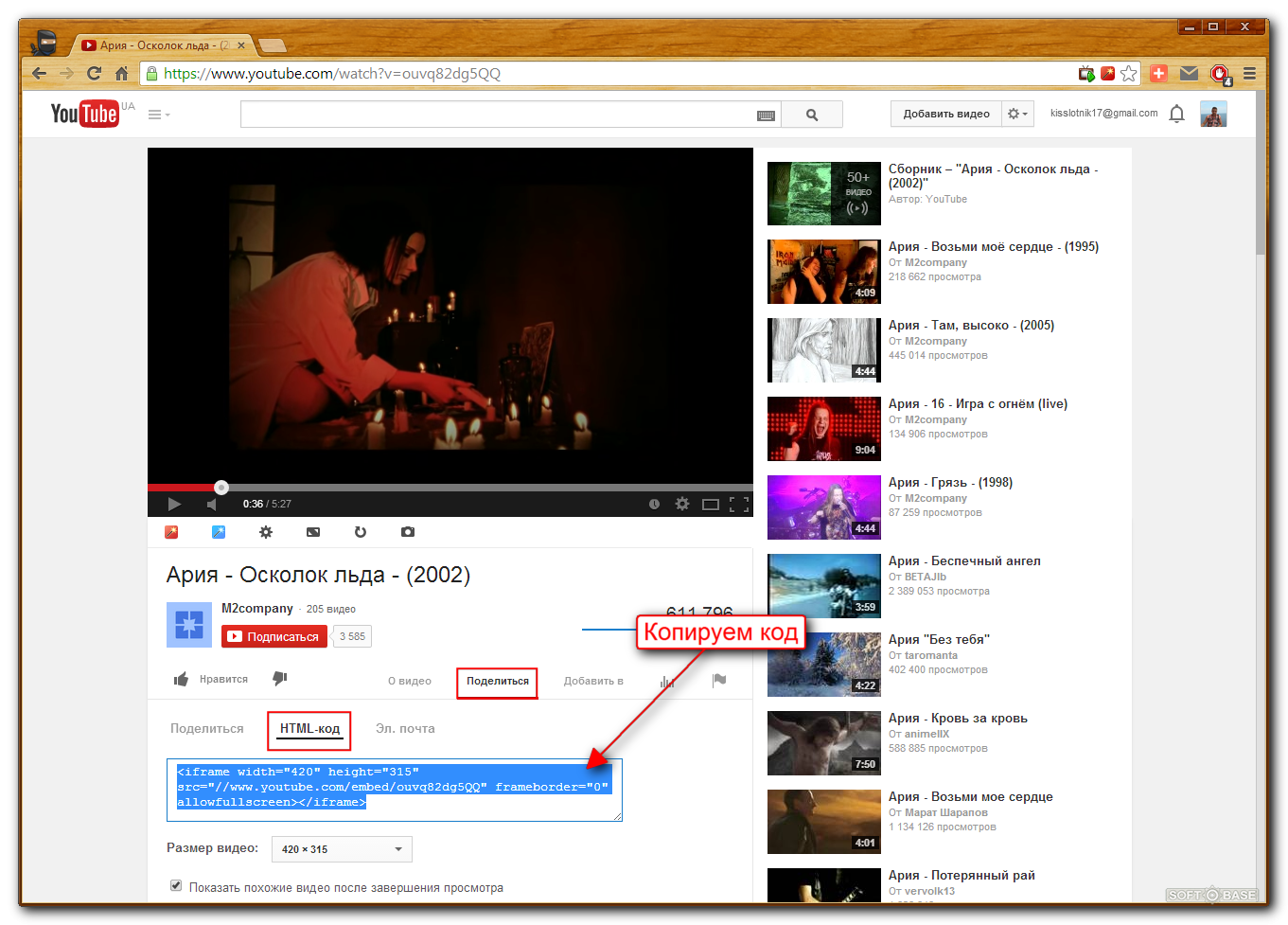 Оплата банковской картой, GPay или любым другим доступным способом оплаты.
Оплата банковской картой, GPay или любым другим доступным способом оплаты.
На некоторых слайдах будут показаны все функции, которые вы получите с подпиской на семейный план. Нажмите «Продолжить«Наконец-то»Хорошо. Ваша подписка теперь активна. Главный вывод заключается в том, что YouTube взимает плату за подписку только на пропорциональной основе. Если вы перейдете со стандартной подписки YouTube Premium на семейный на последней неделе платежного цикла, с вас будет взиматься плата только за эту неделю, а не за весь месяц. элегантный.
Как администратор семьи вы можете пригласить до 5 человек присоединиться к семейной группе. Вы также можете удалить людей из своей семейной группы или удалить свою семейную группу.
Добавить членов семьи
Технически семейный план предназначен для членов семьи, но вы все равно можете добавлять своих друзей, коллег или даже другие учетные записи, если пользователю больше 13 лет. В настоящее время вы не можете добавлять аккаунты G Suite в семейную подписку.
Чтобы добавить членов семьи, откройте YouTube В веб-браузере щелкните значок своего профиля в правом верхнем углу и выберите «Платное членство».
Нажмите Управление подпиской Открывает раскрывающееся меню и начинает процесс добавления людей в план.
Нажмите кнопку редактирования рядом с настройками семейного доступа. Теперь вы можете просто щелкнуть знак плюс (+) и добавьте адреса электронной почты людей, которых вы хотите добавить в свой план. Электронное письмо будет отправлено добавленным вами людям.
Каждый из них получит электронное письмо с кнопкой, как показано ниже. Принятие приглашения. Все, что вам нужно сделать, это нажать эту кнопку в теле письма, чтобы связать их аккаунт YouTube с семейным планом.
Он должен принять приглашение за 14 дней, иначе срок действия ссылки истечет. Вы даже можете отменить приглашение в любое время в течение этого 14-дневного периода.
После завершения процесса вы получите уведомление по электронной почте, когда пользователь присоединится к вашей семье. Вы по-прежнему сможете удалить его в любое время.
Удалите людей из семейной группы
Как администратор семьи вы всегда сможете управлять участниками и приглашать дополнительных людей в свою учетную запись. Чтобы удалить, вы можете выполнить аналогичные шаги расширения, перейдя в YouTube -> Профиль -> Платное членство -> Управление подпиской -> Изменить настройки семейного доступа -> Щелкните профиль, который хотите удалить, и щелкните удалить учетную запись.
Другие преимущества семейного плана
Помимо премиального опыта YouTube без рекламы, у вас есть некоторые другие преимущества с семейной подпиской. Все члены вашей семьи могут поделиться календарем. Поэтому, если кто-то добавит новое событие в семейный календарь, все будут уведомлены об этом событии. Это лучший вариант для настройки семейных развлекательных программ, или вы даже можете использовать эту функцию со своими друзьями.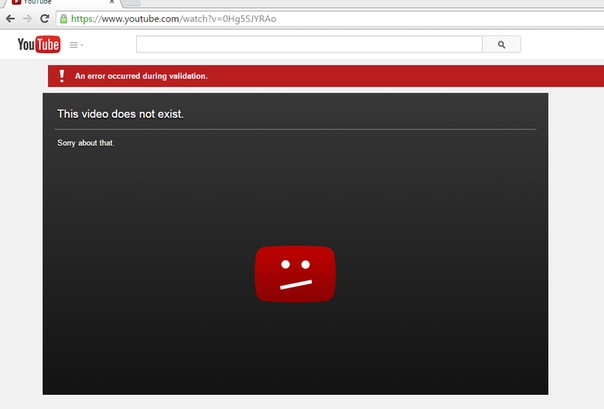
Члены семьи также могут создавать заметки в Вести заметки и синхронизируйте его, чтобы его могли видеть все члены вашей семьи. Вы можете получить к нему доступ, нажав на опцию «Совместная работа в заметках» и добавив опцию «Семья». что ты думаешь? Собираетесь ли вы подписаться на семейный план YouTube Premium вместе с друзьями? Позвольте мне знать в комментариях ниже. узнай меня Сколько сотовых данных потребляет YouTube?.
Источник
Как воспроизводить видео с YouTube в фоновом режиме (даже при выключенном экране)
Одним из основных недостатков бесплатного использования YouTube на Android или iPhone является то, что вы не можете воспроизводить видео в фоновом режиме. К счастью, есть способ слушать любимые песни, лекции или выступления TED с выключенным экраном. Мы покажем вам, как заставить YouTube работать в фоновом режиме, не тратя лишних денег.
Просмотр YouTube с помощью Firefox или Google Chrome на Android
Браузеры Android, такие как Google Chrome и Firefox, предлагают самый простой способ бесплатного воспроизведения видео с YouTube в фоновом режиме. Вы можете просматривать видео на YouTube через эти браузеры или переходить к ним непосредственно из приложения YouTube.
Вы можете просматривать видео на YouTube через эти браузеры или переходить к ним непосредственно из приложения YouTube.
Вот как можно использовать опцию браузера на Android:
- Перейдите на Youtube.com в браузере, затем найдите видео, которое хотите прослушать, с помощью значка поиска в правом верхнем углу.
- Как только появится видео, коснитесь значка меню (в верхнем правом углу Chrome или в левом нижнем углу Firefox) и выберите опцию Desktop site , чтобы перезагрузить видео в режиме рабочего стола.
- Как только видео начнет воспроизводиться в этом режиме, выключите экран или сверните браузер, чтобы продолжить его прослушивание, например, подкаст или аудиокнигу.
В качестве альтернативы, если вы уже нашли видео, которое хотите воспроизвести в приложении YouTube:
- Нажмите кнопку Поделиться под видео и скопируйте его ссылку, нажав опцию Копировать ссылку .

- Затем откройте браузер и вставьте скопированную ссылку в строку поиска, чтобы найти видео.
- После загрузки страницы с видео выполните описанные выше действия, чтобы воспроизвести видео в фоновом режиме в режиме рабочего стола.
Чтобы не менять видео каждый раз, когда оно заканчивается, попробуйте создать списки воспроизведения в своей учетной записи YouTube, а затем войдите в свою учетную запись в браузере мобильного устройства, чтобы воспроизвести эти видео по очереди.
Загрузить: Firefox для Android (бесплатно)
Загрузить: Google Chrome для Android (бесплатно)
Воспроизведение видео YouTube в фоновом режиме на iPhone с помощью Safari
Встроенный браузер Apple, Safari, не позволяет вы воспроизводите видео YouTube в фоновом режиме на своем iPhone, не переключаясь в режим рабочего стола:
- Откройте Safari и перейдите на веб-сайт YouTube, введя youtube.com в адресной строке и найдя видео с помощью значка поиска YouTube в правом верхнем углу.
 Либо вставьте ссылку на видео в строку поиска Safari, чтобы открыть ее напрямую.
Либо вставьте ссылку на видео в строку поиска Safari, чтобы открыть ее напрямую. - Safari, скорее всего, перенаправит вас на мобильную версию YouTube, но вы можете переключиться на настольную версию, нажав кнопку aA в нижней части экрана и выбрав Request Desktop Website .
- Воспроизведите желаемое видео.
- Теперь сверните Safari. Видео может остановиться; не беспокойся.
- Откройте Центр управления вашего iPhone (проведите пальцем вниз от правого верхнего угла на моделях iPhone с Face ID или проведите вверх от нижнего края экрана, если на вашем iPhone есть кнопка «Домой»), и вы увидите варианты воспроизведения видео и управлять его громкостью и воспроизведением.
- Коснитесь значка воспроизведения, чтобы продолжить воспроизведение видео YouTube в фоновом режиме, даже если экран выключен.
Воспроизведение видео в фоновом режиме с YouTube Premium
Если вы готовы выложить немного денег, вы можете воспроизводить видео YouTube в фоновом режиме через стандартное приложение YouTube. Это самый простой и надежный метод, так как это официальное решение.
Это самый простой и надежный метод, так как это официальное решение.
YouTube Premium, ранее известная как YouTube Red, — это платная подписка YouTube, стоимость которой начинается от 11,99 долларов США в месяц. Помимо работы без рекламы, YouTube Premium также позволяет вам слушать видео с выключенным экраном или при использовании других приложений с режимом «картинка в картинке».
Подписка на YouTube Premium также предоставляет вам доступ к YouTube Music Premium, сервису потоковой передачи, который конкурирует со Spotify и некоторыми из лучших сервисов потоковой передачи музыки.
Если вы являетесь активным пользователем YouTube и еще не пользуетесь другими службами потоковой передачи музыки, это отличное предложение, поскольку стоимость большинства других служб потоковой передачи музыки составляет 10 долларов США в месяц и они не включают никаких привилегий YouTube.
Тем не менее, попробуйте проверить, стоит ли YouTube Premium, прежде чем решить, регистрироваться или нет.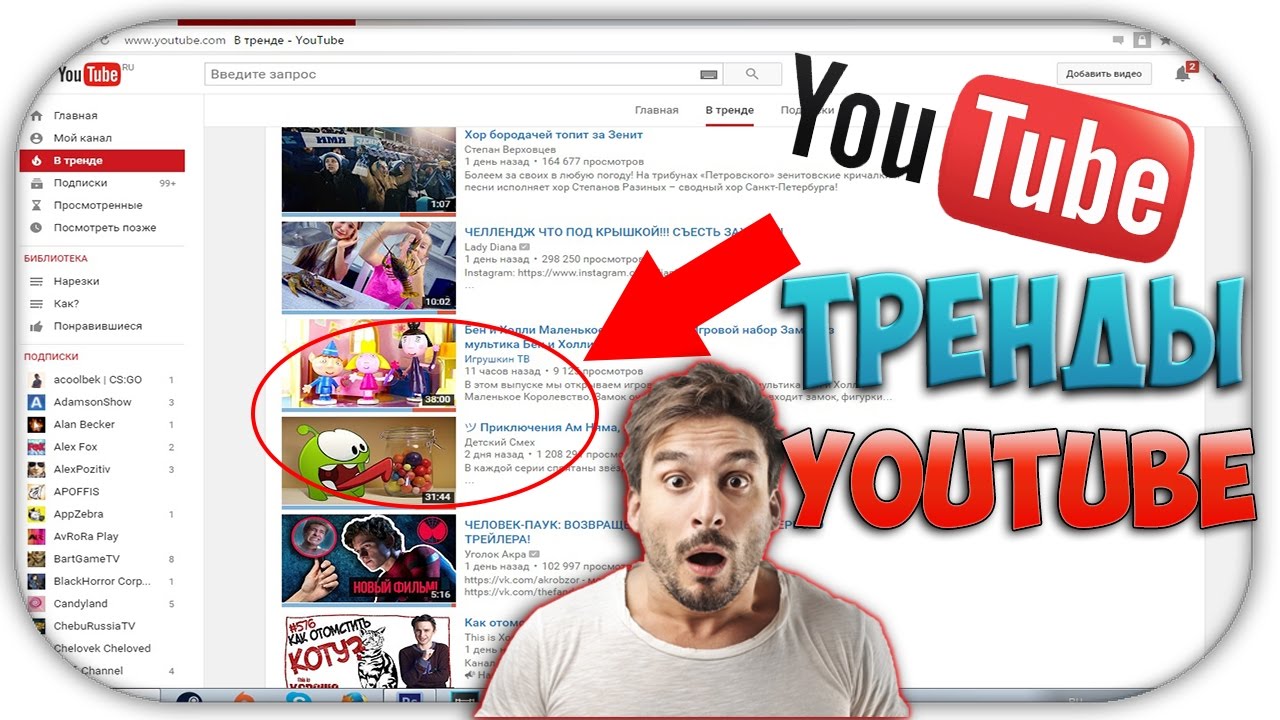 Мнения об этом сервисе неоднозначны, но это определенно удобный способ прослушивания видео на YouTube в фоновом режиме.
Мнения об этом сервисе неоднозначны, но это определенно удобный способ прослушивания видео на YouTube в фоновом режиме.
Подписавшись на YouTube Premium, вы можете продолжать воспроизводить видео при переключении на другое приложение или сворачивании YouTube. Это будет работать везде, где вы вошли в свою учетную запись Premium.
Загрузить: YouTube для Android | iOS (бесплатно, доступна подписка)
Другие альтернативы для воспроизведения видео YouTube в фоновом режиме
Если ни один из вышеперечисленных способов вам не подходит, существует несколько других способов прослушивания YouTube в фоновом режиме. Они не такие гладкие, но, возможно, на них стоит обратить внимание — в зависимости от ваших потребностей.
Вы можете попробовать PiPiFire для iPhone. Это расширение Safari для воспроизведения видео с YouTube в фоновом режиме и в режиме «картинка в картинке».
Вы также можете использовать инструмент для загрузки онлайн-видео, чтобы загружать видео с YouTube и просматривать их в удобное для вас время. Однако убедитесь, что вы не нарушаете закон об авторских правах при загрузке видео с YouTube.
Однако убедитесь, что вы не нарушаете закон об авторских правах при загрузке видео с YouTube.
Не забывайте следить за своими мобильными данными
Независимо от того, какое приложение вы используете, воспроизведение видео на YouTube потребляет мобильные данные, будь то в фоновом режиме или на переднем плане. Поэтому, если у вас нет большого пакета данных, используйте эту функцию экономно или только при подключении к сети Wi-Fi.
Хорошая идея — начать воспроизведение видео в сети Wi-Fi, затем подождать несколько минут, пока оно буферизуется, прежде чем отправиться дальше. Это может сохранить вам ценные данные. Кроме того, рассмотрите возможность снижения качества видео — поскольку вы слушаете только звук, вы не будете возражать против зернистости видео.
Лучшие способы играть на YouTube с выключенным экраном
Google имеет тенденцию блокировать сторонние приложения YouTube, которые расширяют его функциональность. Так что даже если вы найдете такие сторонние приложения, они ненадежны. Например, блестящее приложение под названием FlyTube раньше позволяло вам смотреть видео на YouTube в виде плавающего окна при просмотре других приложений, но Google в конечном итоге удалил его.
Например, блестящее приложение под названием FlyTube раньше позволяло вам смотреть видео на YouTube в виде плавающего окна при просмотре других приложений, но Google в конечном итоге удалил его.
Точно так же приложение для iOS под названием Songstream когда-то позволяло вам слушать видео с YouTube в фоновом режиме, но оно больше не работает.
Вам лучше попробовать некоторые из вариантов, которые мы упомянули выше, или попробовать посмотреть видео на других сайтах. Конечно, если вы считаете, что оно того стоит, вы также можете подписаться на YouTube Premium.
Как сделать YouTube Shorts (+15 советов, как стать вирусным)
По мере того, как популярность короткого контента растет, YouTube подхватил эту тенденцию, представив YouTube Shorts — новую функцию, позволяющую пользователям смотреть или создавать вертикальные короткие видеоролики. формировать видео на платформе.
Хотя видео продолжительностью менее 60 секунд не являются чем-то новым на YouTube, запуск Shorts в 2021 году сигнализировал о том, что платформа готова конкурировать с такими конкурентами, как TikTok и Instagram Reels.
Не знаете, как использовать YouTube Shorts? Читайте дальше, чтобы узнать, как вы можете создавать их, делать их вирусными и потенциально зарабатывать на них деньги.
8 ПРОВЕРЕННЫХ СПОСОБОВ ПОЛУЧЕНИЯ ПРИБЫЛИ ОТ ШОРТЫ YOUTUBE
Ваше бесплатное руководство по зарабатыванию денег с помощью короткометражного контента на YouTube.
Что такое шорты YouTube?
YouTube Shorts предназначены для просмотра за 60 секунд или меньше. Это короткие вертикальные видеоролики, которые любой может создать с помощью смартфона. Вы можете захватывать, редактировать, добавлять текст и звук, регулировать скорость отснятого материала и объединять несколько видеоклипов для создания короткометражек.
Публикация короткометражек на YouTube дает вам возможность привлечь новую аудиторию. Зрители могут найти ваши короткие видеоролики в специальной ленте Shorts на платформе или на главной странице YouTube и в результатах поиска. После того, как зрители нажмут на короткометражку, они смогут продолжить прокрутку, чтобы посмотреть больше короткометражек. Благодаря видимой кнопке «Подписаться» на каждом короткометражке зрителям также предлагается подписаться на ваш канал при просмотре содержимого ваших короткометражек.
Благодаря видимой кнопке «Подписаться» на каждом короткометражке зрителям также предлагается подписаться на ваш канал при просмотре содержимого ваших короткометражек.
Ранняя бета-версия YouTube Shorts была впервые запущена в Индии в 2020 году, до того, как эта функция была запущена в США и по всему миру в 2021 году. По состоянию на начало 2023 года количество просмотров YouTube Shorts уже превысило 50 миллиардов ежедневных просмотров.
Можно ли монетизировать короткие ролики YouTube?
Да! Хотя короткометражки не всегда были лучшим способом заработка на YouTube, недавно платформа выпустила несколько обновлений, упрощающих монетизацию короткометражек для авторов.
В феврале 2023 года YouTube запустил программу распределения доходов от рекламы для Shorts. Это означает, что создатели, присоединившиеся к партнерской программе YouTube, теперь могут получать ежемесячные платежи за создание просмотров Shorts.
leap/video/7145539210403990789″ data-video-id=»7145539210403990789″ data-embed-from=»oembed»> @the.leapЭТО ПРОСТО !!! @youtube вносит серьезные изменения 🚨 Полное объявление доступно в нашей биографии. #youtubenews #youtube #youtubemonetization #youtubepartnerprogram #greenscreen
♬ оригинальный звук – The LeapКак сделать и загрузить YouTube Shorts
Для создания YouTube Shorts вы можете загружать вертикальные видео со своего компьютера или смартфона или записывать прямо на YouTube мобильное приложение. Вот пошаговое руководство по их созданию и публикации.
1. Войдите в приложение YouTube.
2. Когда вы попадаете на домашнюю страницу, нажмите + значок (также известный как вкладка «Создать») в нижнем меню. Затем выберите Создать шорт для доступа к инструменту создания шорт.
3. Чтобы сделать 15-секундный клип, удерживайте красную кнопку записи или коснитесь ее, чтобы начать запись, а затем еще раз, чтобы остановить.
4. Нажмите 15s в правом верхнем углу, чтобы переключиться между 15-секундным и 60-секундным видео. Вы можете остановить запись в любой момент.
5. Если вы допустили ошибку, коснитесь обратной стрелки , чтобы отменить предыдущий записанный видеоклип. Коснитесь стрелки вперед (или кнопки «Повторить»), чтобы добавить ее обратно.
6. Когда вы закончите запись, коснитесь галочки , чтобы просмотреть и улучшить короткометражку. Вы также можете нажать кнопку «Закрыть» в верхнем левом углу, затем Сохранить как черновик , если вы хотите вернуться к своему видео позже.
7. Добавить музыку, текст, закадровый голос и фильтры в свое видео с помощью встроенного в приложение редактора YouTube Shorts. Коснитесь значка временной шкалы , чтобы указать, когда текст будет отображаться на временной шкале видео.
8. Когда вы закончите редактирование, нажмите Далее в правом верхнем углу. Заголовок/заголовок ваше короткое видео (макс. 100 символов) и выберите, хотите ли вы, чтобы видео было общедоступным , скрытым или частным . В разделе «Видимость» вы можете нажать Расписание , чтобы выбрать дату и время публикации для вашего короткометражного фильма.
Заголовок/заголовок ваше короткое видео (макс. 100 символов) и выберите, хотите ли вы, чтобы видео было общедоступным , скрытым или частным . В разделе «Видимость» вы можете нажать Расписание , чтобы выбрать дату и время публикации для вашего короткометражного фильма.
9. Коснитесь «Выбрать аудиторию» , чтобы указать, подходит ли ваш короткометражный фильм для детей или требуется ограничение по возрасту.
10. Наконец, нажмите ЗАГРУЗИТЬ КОРОТКИЙ , чтобы опубликовать свой короткий.
Как короткометражки YouTube становятся вирусными?
Существует множество мифов об алгоритме YouTube, особенно о шортах YouTube. Итак, прежде чем вы начнете гуглить «как сделать YouTube Shorts вирусным», давайте попробуем понять, как работает алгоритм YouTube Shorts.
По словам Рене Ритчи, представителя YouTube, алгоритм «подбирает видео для зрителей» на основе того, что, по его мнению, будет для них «наиболее удовлетворительным видео».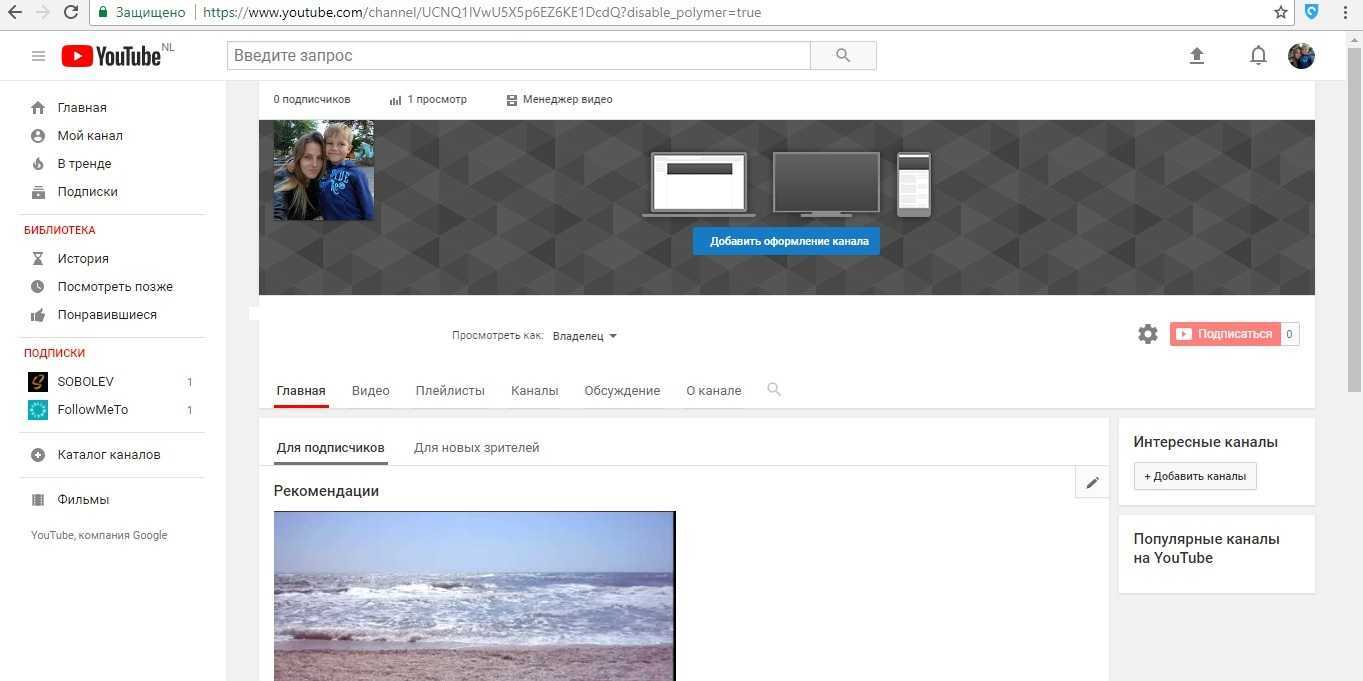 Таким образом, теоретически ваши короткометражки могут попасть в поле зрения зрителей, если контент соответствует их интересам и предпочтениям. Другими словами, чем релевантнее содержание короткого видео для зрителя, тем больше вероятность того, что алгоритм подберет его и порекомендует ему.
Таким образом, теоретически ваши короткометражки могут попасть в поле зрения зрителей, если контент соответствует их интересам и предпочтениям. Другими словами, чем релевантнее содержание короткого видео для зрителя, тем больше вероятность того, что алгоритм подберет его и порекомендует ему.
Хотя вы, возможно, ищете готовую формулу, чтобы получить больше просмотров и добиться вирусного статуса на YouTube Shorts, на самом деле это не так просто. Вместо того, чтобы пытаться успокоить алгоритм и взломать код вирусного видео, сосредоточьтесь на постоянном создании привлекательного контента, который говорит с вашей целевой аудиторией — со временем просмотры придут сами собой.
Помогает ли увеличение числа подписчиков вашим шортам стать вирусными?
Нет никаких доказательств того, что большее количество подписчиков сделает ваши короткометражки вирусными, но, скорее всего, это поможет вам получить больше просмотров.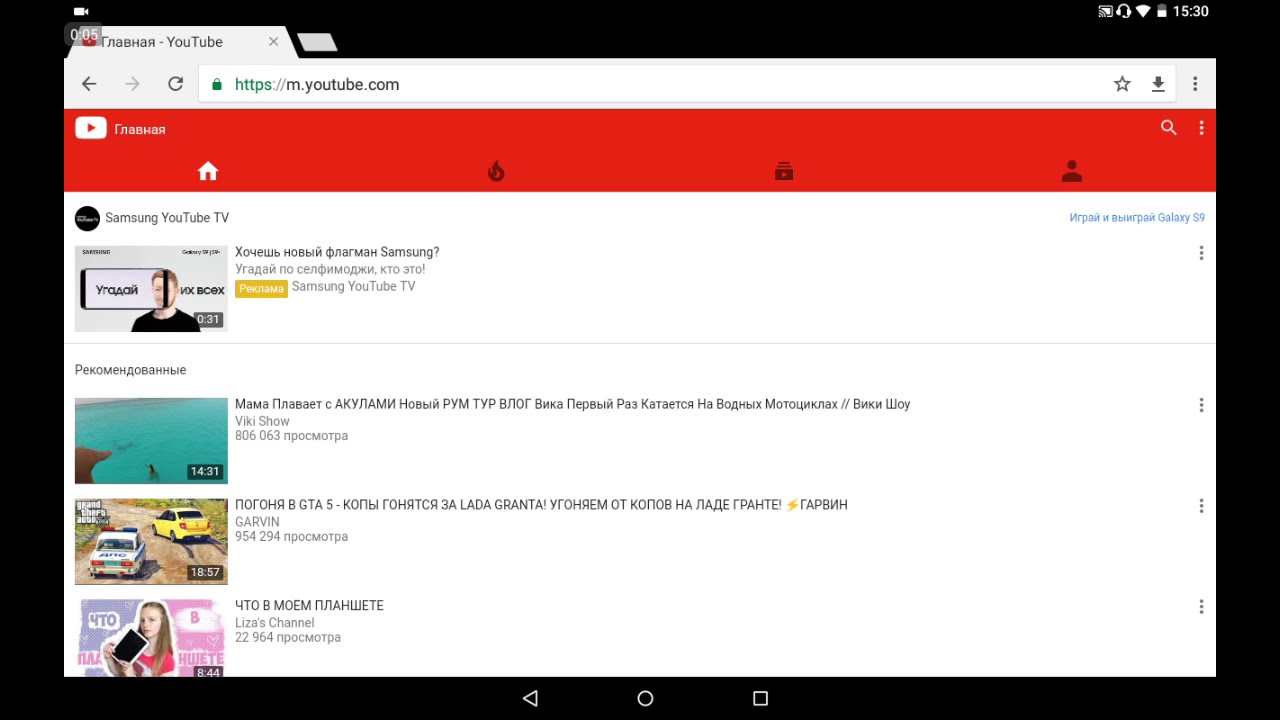 Ведь ваши подписчики увидят ваши короткометражки в своей рекомендованной ленте, что поможет уделить вашим видео дополнительное внимание.
Ведь ваши подписчики увидят ваши короткометражки в своей рекомендованной ленте, что поможет уделить вашим видео дополнительное внимание.
Имеет ли значение время публикации?
Это имеет значение, но не так сильно, как вы думаете. В конечном счете, все сводится к пониманию вашей целевой аудитории. Если вы хотите, чтобы ваши короткометражки были максимально успешными, вы должны публиковать их, когда ваша аудитория, скорее всего, прокручивает YouTube.
Лучшее время для вас для публикации на YouTube Shorts зависит от вашей конкретной аудитории, но есть некоторые общие ориентиры, которым вы можете следовать. Согласно отчету HubSpot о тенденциях в социальных сетях за 2022 год, лучшее время для публикации на YouTube — с 6 до 9 часов вечера, с 15 до 18 часов и с 12 до 15 часов. Также рекомендуется публиковать в пятницу, субботу или воскресенье.
Хотя публикация в это время не гарантирует, что ваши короткометражки станут вирусными, это хороший способ увеличить количество просмотров, которые вы можете получить.
Повлияет ли производительность ваших короткометражек на полноформатные видео?
У YouTube Shorts есть собственный алгоритм, а это значит, что если у вас слабая производительность на Shorts, это не остановит весь ваш канал. И если ваши короткометражные ролики работают хорошо, они могут положительно сказаться на ваших более длинных видео.
Подобно тому, как можно прокрутить множество TikTok за короткое время, зрители, как правило, смотрят несколько короткометражек YouTube за один присест. Это означает, что есть большая вероятность, что ваш контент Shorts попадет в ленту пользователей и приведет их на ваш канал. Это потенциально может принести больше просмотров вашим длинным видео и больше подписчиков на ваш канал.
Стоит ли создавать канал исключительно для YouTube Shorts?
Быстрый ответ — нет. Поскольку у короткометражек и обычных более длинных видео на YouTube есть свои собственные алгоритмы, нет никакой необходимости создавать канал только для ваших короткометражек. Вдобавок ко всему, поскольку короткометражки — это отличный способ познакомить новых зрителей с вашим каналом, вы только навредите себе, если сделаете это.
Поскольку у короткометражек и обычных более длинных видео на YouTube есть свои собственные алгоритмы, нет никакой необходимости создавать канал только для ваших короткометражек. Вдобавок ко всему, поскольку короткометражки — это отличный способ познакомить новых зрителей с вашим каналом, вы только навредите себе, если сделаете это.
По словам Пирса Воллуччи, менеджера по продуктам YouTube, каналы, которые создают как короткие, так и более длинные видео, растут быстрее, чем каналы, которые просто придерживаются одного формата контента. Итак, вообще говоря, вы хотите, чтобы весь ваш контент был на одном канале.
Но есть одно исключение. Если в ваших короткометражках содержится контент, который сильно отличается от того, что вы обычно публикуете, то было бы разумно создать для них отдельный канал. Это потому, что вы хотите избежать ситуации, когда кто-то смотрит один из ваших короткометражек и хочет увидеть больше вашего контента только для того, чтобы найти канал с совершенно другим контентом. Однако в большинстве случаев вы должны относиться к шортам как к расширению вашего обычного контента.
Однако в большинстве случаев вы должны относиться к шортам как к расширению вашего обычного контента.
Имеет ли значение SEO для YouTube Shorts?
Да! SEO (или поисковая оптимизация) абсолютно важен для YouTube Shorts. В этом контексте SEO заключается в том, чтобы облегчить пользователям YouTube поиск ваших короткометражных видео. Это может дать вашим шортам лучший шанс получить больше просмотров и стать вирусным.
Одна из вещей, которую вы можете сделать, чтобы увеличить видимость Short, — это определить ключевые слова, которые описывают, о чем он. Используйте эти ключевые слова в заголовке, описании и самом видеоконтенте. Кроме того, используйте ключевые слова в хэштегах короткометражек.
15 советов, как стать вирусным с помощью YouTube Shorts
Хотите охватить более широкую аудиторию и добиться вирусного успеха с помощью YouTube Shorts? Помните об этих советах при съемке и монтаже короткометражных фильмов.
1. Сделайте первые несколько секунд важными
Придумайте привлекательный крючок, чтобы привлечь внимание зрителей в первые несколько секунд вашего видео. Однако избегайте кликбейта! Ничто так не заставляет зрителя переходить к следующему короткометражному ролику быстрее, чем кликбейтное видео. Это отличная идея — провести мозговой штурм над несколькими зацепками перед съемкой короткометражки и убедиться, что вы экспериментируете с различными зацепками в своих видео.
Однако избегайте кликбейта! Ничто так не заставляет зрителя переходить к следующему короткометражному ролику быстрее, чем кликбейтное видео. Это отличная идея — провести мозговой штурм над несколькими зацепками перед съемкой короткометражки и убедиться, что вы экспериментируете с различными зацепками в своих видео.
2. Будьте лаконичны
Помните, что зрители приходят на YouTube Shorts, чтобы посмотреть легко усваиваемые и быстрые видеоролики. Хотя короткометражки могут длиться до 60 секунд, постарайтесь донести тот же контент более выразительно, но с более короткой продолжительностью видео. Чем лаконичнее, тем лучше.
3. Создайте идеальный цикл
Короткометражки YouTube по умолчанию воспроизводятся в цикле.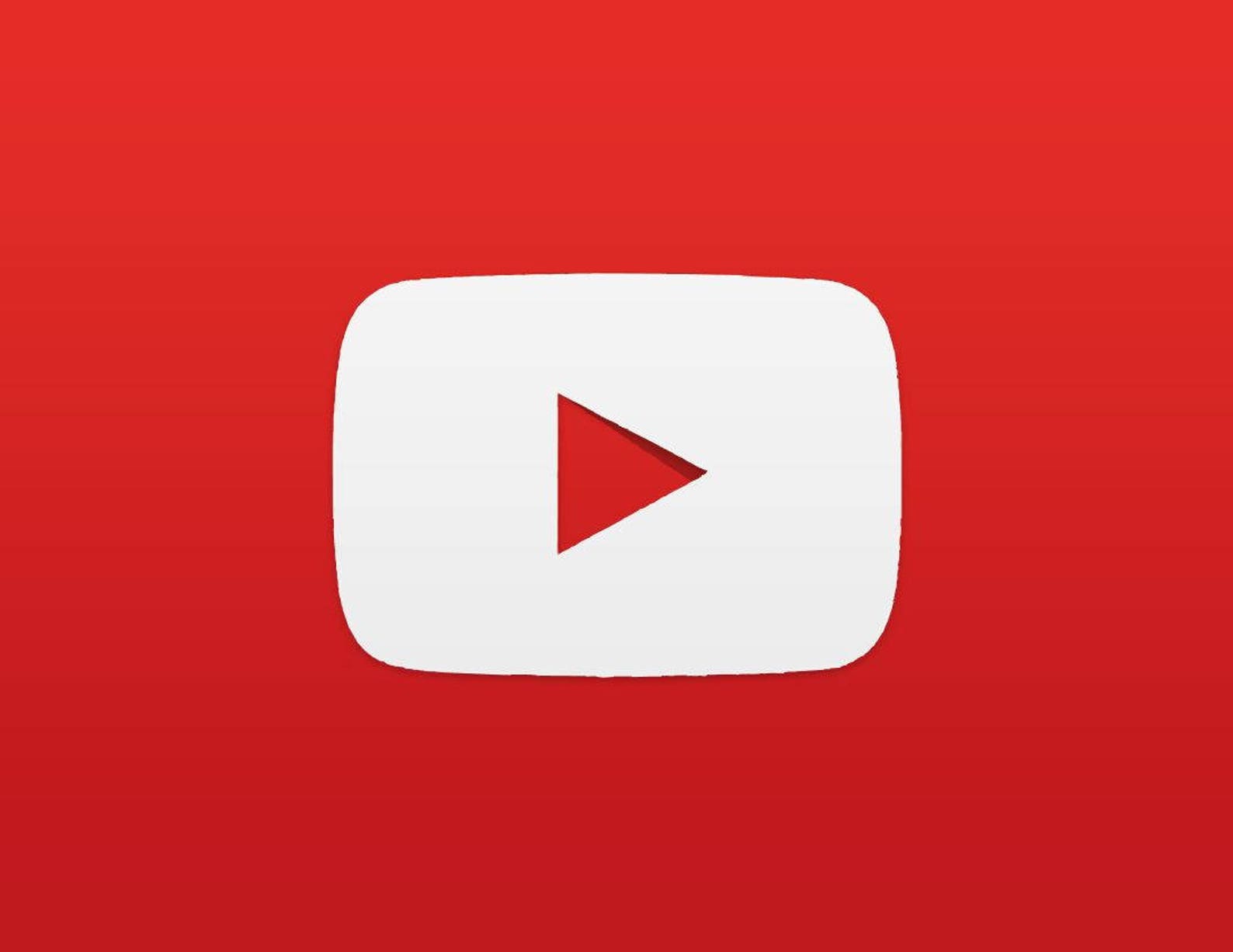 Это означает, что если зритель не перейдет к следующему короткометражному видео, он снова увидит тот же самый короткометражный фильм во второй раз или даже больше раз. Идеальная петля поможет сделать ваши шорты более четкими. При съемке и редактировании короткометражного фильма постарайтесь создать плавный цикл, чтобы поощрять несколько просмотров.
Это означает, что если зритель не перейдет к следующему короткометражному видео, он снова увидит тот же самый короткометражный фильм во второй раз или даже больше раз. Идеальная петля поможет сделать ваши шорты более четкими. При съемке и редактировании короткометражного фильма постарайтесь создать плавный цикл, чтобы поощрять несколько просмотров.
4. Зацепите аудиторию
Недостаточно просто зацепить начальную часть вашего короткометражного фильма. Несмотря на короткую продолжительность видео, вы должны поддерживать интерес зрителей на протяжении всего его просмотра. В идеале вы должны стремиться зацеплять аудиторию каждые 3-5 секунд, будь то трендовый звук, текст или другие визуальные эффекты.
5.
 Дайте привлекательное название
Дайте привлекательное названиеОптимизация заголовка/подписи к короткометражке так же важна, как и привлекательность самого видео. Подумайте, как вы можете использовать заголовок в качестве приманки, чтобы зрители смотрели ваш короткометражный фильм до самого конца.
С этим вам нужно поэкспериментировать, так как разные языки подходят для разных аудиторий. Тем не менее, хорошей идеей будет сделать заголовок коротким и выразительным, а также использовать слова, которые резонируют с вашей аудиторией.
6. Слушайте популярную музыку
С помощью встроенного в YouTube Shorts инструмента «Звук» создатели могут добавлять популярные песни крупных лейблов в свои видео, не подвергаясь наказанию. Когда это уместно, рассмотрите возможность включения популярной музыки в свои шорты, чтобы повысить их шансы стать вирусными. Выберите песню, которая точно соответствует тому, о чем ваш короткометражный фильм.
youtube.com/embed/081LcqGhio0?feature=oembed» frameborder=»0″ allow=»accelerometer; autoplay; clipboard-write; encrypted-media; gyroscope; picture-in-picture; web-share» allowfullscreen=»»>7. Следите за другими вирусными тенденциями
Помимо популярной музыки, следите за популярными темами и трендами вирусного видео. Создание отличного видео YouTube Shorts, вдохновленного определенной тенденцией момента, — отличный способ привлечь новых зрителей. Просто будьте осторожны, чтобы не следовать слепо тенденциям ради того, чтобы не отставать от того, что есть. Когда вы включаете тенденции в свои шорты, убедитесь, что они так или иначе имеют отношение к вашему контенту.
8. Привлечение аудитории к дополнительному контенту
Создание короткометражек — один из лучших способов направить людей к другим типам контента. Используйте закрепленные комментарии, чтобы направить зрителей к дополнительному контенту, например к другому короткометражному ролику, который служит второй частью видео, или к полному контенту вашего канала. На что бы вы ни указывали зрителям, вы, скорее всего, привлечете их, если между двумя частями контента есть какая-то связь.
На что бы вы ни указывали зрителям, вы, скорее всего, привлечете их, если между двумя частями контента есть какая-то связь.
9. Создайте серию
Одноразовые шорты — это здорово, особенно когда у них прочный крючок и идеальная петля. Но знаете, что еще более увлекательно? А серия Шорты.
Серия может заставить вашу аудиторию возвращаться снова и снова, с естественной последовательностью, которой они могут следовать от одного фрагмента контента к другому. Публикуя свои короткометражки в виде серии, вы можете разбить более сложные темы на несколько коротких видеороликов. И если вы включите что-то вроде «Часть 1» в название видео, люди будут знать, что они должны продолжать проверять, чтобы посмотреть остальную часть вашей серии.
10. Продвигайте свой контент
Чтобы ваши короткометражки увидели как можно больше зрителей, обязательно продвигайте свой контент на YouTube и за его пределами. Вы можете делиться фрагментами своих короткометражек на YouTube Stories, а также на других платформах социальных сетей, таких как Instagram Reels.
11. Используйте соответствующие хэштеги в своих шортах
Хэштеги — отличный способ сделать ваши шорты более заметными, и они обязательно должны быть частью вашей стратегии YouTube Shorts. Проведите небольшое исследование и узнайте, какие хэштеги используют ведущие авторы в вашей конкретной нише, или какие хэштеги сейчас используются в вирусных видео, и включите их в свой контент.
12. Воспринимайте каждую короткометражку как эксперимент
Самые успешные создатели контента постоянно экспериментируют со своим контентом, чтобы понять, что помогает привлечь аудиторию. Хотя вы уже должны делать это со своими обычными, более длинными видео на YouTube, это вдвойне верно для короткометражек. На создание короткометражек YouTube уходит намного меньше времени, чем на создание более длинного видео, а это означает, что вы ничего не потеряете, если один из них не будет работать так хорошо. Так что не стесняйтесь действительно расширять границы с ними.
13. Используйте YouTube Analytics для отслеживания эффективности своих короткометражек
Знаете ли вы, что у всех пользователей YouTube есть доступ к бесплатному набору надежных аналитических инструментов? Они расскажут вам, сколько просмотров вы получаете, какие из ваших видео работают лучше всего, и дадут вам некоторые советы по улучшению вашего контента.
Когда вы экспериментируете с YouTube Shorts, обязательно регулярно просматривайте свою аналитику, чтобы увидеть, как они влияют на ваш канал в целом, а также как они работают по отдельности.
14. Используйте Shorts, чтобы увеличить количество просмотров ваших длинных видео
Один из самых популярных способов использования Shorts — поделиться фрагментами более длинных видео. О чем бы ни был ваш канал, вы, вероятно, сможете найти потрясающие клипы, которые можно превратить в короткометражки. Немного очистив их, добавив некоторые подписи и убедившись, что они имеют хороший цикл, вы можете создать отличный фрагмент контента, который стоит сам по себе, привлекая зрителей к вашему длинному контенту.
15. Взаимодействуйте с другими авторами
Слишком многие создатели думают, что они предоставлены сами себе и что любые просмотры их короткометражек должны происходить за счет другого создателя контента, но это не так уж далеко от истины. Поскольку YouTube Shorts собирают миллиарды просмотров в день, их более чем достаточно. Сотрудничество с другими авторами — отличный способ представить свой контент другой аудитории, а это означает больше просмотров ваших видео!
Сотрудничество с другими авторами — отличный способ представить свой контент другой аудитории, а это означает больше просмотров ваших видео!
Опередите игру YouTube Shorts!
С запуском программы YouTube по распределению доходов от рекламы для короткометражек формат короткометражного видео будет только набирать обороты. Если вы создатель контента, сейчас самое подходящее время, чтобы начать публиковать короткие ролики на YouTube и быть на шаг впереди.
Благодаря короткометражкам ваш контент увидит больше зрителей, вы получите больше подписчиков на свой канал, увеличите вовлеченность на YouTube и даже откроете новый источник дохода — так что начните творить, следуя нашим советам выше!
Часто задаваемые вопросы
Сколько просмотров должно быть у YouTube Shorts, чтобы считаться вирусным?
Не существует определенного числа, которое официально делает короткометражку вирусной, но мы можем оценить ее, используя некоторые данные.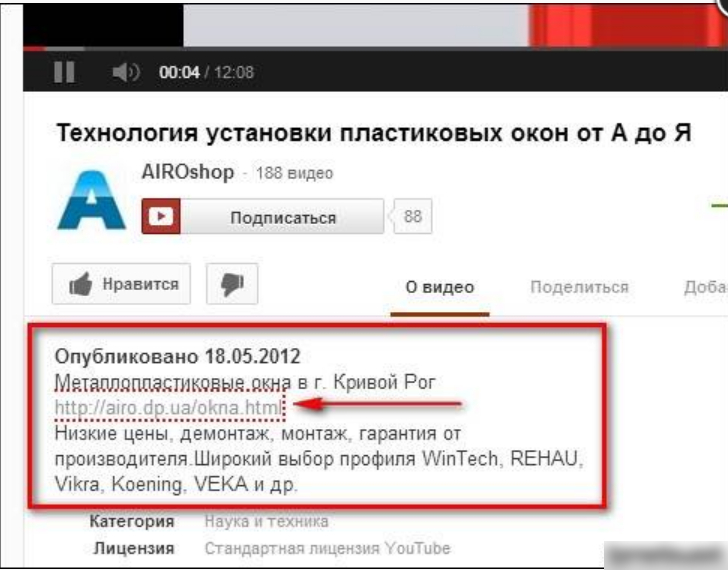 Маркетинговое агентство Creator Exonia составило список из 25 самых просматриваемых короткометражек YouTube в 2022 году. Угадайте, сколько просмотров вам нужно, чтобы занять 25-е место? Более 300 миллионов.
Маркетинговое агентство Creator Exonia составило список из 25 самых просматриваемых короткометражек YouTube в 2022 году. Угадайте, сколько просмотров вам нужно, чтобы занять 25-е место? Более 300 миллионов.
Это не означает, что ваши короткометражки не будут считаться вирусными, если они не наберут столько просмотров, но вам определенно понадобится как минимум несколько миллионов.
В какое время лучше размещать публикации на YouTube Shorts?
Хотя для этого нет жесткого правила, лучшее время для публикации — когда ваша аудитория обычно активна на YouTube. Точное время зависит от предпочтений вашей аудитории, но есть несколько общих рекомендаций, которым вы можете следовать.
Более половины маркетологов, опрошенных HubSpot в 2022 году, сказали, что лучшее время для публикации — между 15:00 и 15:00. и 9 вечера и лишь немногие сказали, что опубликуют раньше. Также лучше публиковать с пятницы по воскресенье.
Как часто вам нужно публиковать короткометражки на YouTube, чтобы стать вирусным?
Публиковать чаще, безусловно, лучше. Если у вас есть возможность публиковать 3-5 шорт в день, у вас больше шансов сделать ваши шорты вирусными, чем если бы вы публиковали только один раз в неделю. Но вопрос в том, хватит ли у вас пропускной способности для столь частого создания видео?
Если у вас есть возможность публиковать 3-5 шорт в день, у вас больше шансов сделать ваши шорты вирусными, чем если бы вы публиковали только один раз в неделю. Но вопрос в том, хватит ли у вас пропускной способности для столь частого создания видео?
Если YouTube все еще является для вас лишь подработкой, нет смысла вкладывать массу труда в такое количество короткометражек, если нет гарантии, что они станут вирусными. Вместо того, чтобы стремиться к количеству, лучше потратить время на создание качественного контента, который понравится вашей аудитории. Но если создание контента — это ваша работа на полную ставку, то чем больше короткометражек вы сможете создать, тем лучше.
Как вы можете использовать Shorts для развития своего канала?
Поскольку у коротких роликов YouTube есть преимущества, которых нет у ваших длинных видео, они станут естественным дополнением к вашему каналу. Вот некоторые из лучших способов использования YouTube Shorts.
Вот некоторые из лучших способов использования YouTube Shorts.
- Для обнаружения: Поскольку они отображаются в виде бесконечной ленты прокрутки, отдельной от более длинных видеороликов YouTube, короткометражки идеально подходят для обнаружения. Поскольку у вас больше шансов привлечь потенциальных зрителей, всегда думайте о том, как вы можете привлечь их на свой канал при создании короткометражек.
- Для экспериментов: Создание и публикация короткометражек на YouTube намного быстрее, чем создание длинного контента. Используйте это в своих интересах, экспериментируя с различными стилями редактирования и типами контента. Вы никогда не знаете, что найдет отклик у вашей аудитории.
- Для продвижения другого контента: Поскольку ваши короткометражки могут охватить более широкую аудиторию, чем другие типы контента, они являются естественным инструментом продвижения. Зацепив зрителя и дав ему немного ценности, убедитесь, что вы поощряете его просматривать другой ваш контент, например, более длинные видео на вашем канале или на других ваших платформах.



 Если хотите сделать все вышеуказанное, то зарегистрируйтесь, там ничего сложного нету.
Если хотите сделать все вышеуказанное, то зарегистрируйтесь, там ничего сложного нету.


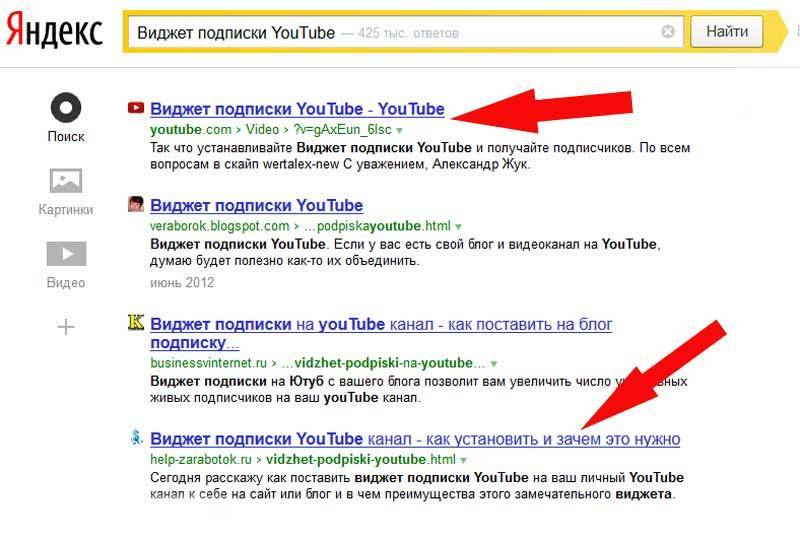 Либо вставьте ссылку на видео в строку поиска Safari, чтобы открыть ее напрямую.
Либо вставьте ссылку на видео в строку поиска Safari, чтобы открыть ее напрямую.